
Bekommen ein Ausnahmezugriffsverletzungsfehler unter Windows 10 und fragt sich, was dieser Fehler ist oder warum Sie einen Exception-Zugriffsverletzungsfehler erhalten und wie ergeht Dann ist dieser Artikel für Sie hier. Überprüfen Sie die vollständigen Informationen zum Fehler und wie er behoben werden kann.
Windows 10 wird aufgrund seiner hervorragenden Funktionen und Verbesserungen von den Benutzern meistens als Betriebssystem bewundert. Wie bei anderen Windows-Betriebssystemen ist dies jedoch nicht frei von Fehlern. Viele Benutzer berichten über einen Fehler wegen Zugriffsverletzung in Windows 10. Dies ist ein sehr irritierender Fehler, der jedes Mal auftritt, wenn der Benutzer versucht, Software oder Anwendungen zu öffnen.
Der Ausnahmezugriffsverletzungsfehler bezieht sich auf einen Speicherfehler und wird im Allgemeinen durch Softwareprobleme verursacht. In einigen Fällen wird jedoch festgestellt, dass er durch das fehlerhafte RAM-Modul verursacht wurde.
Oder anders ausgedrückt: Der Fehler EXCEPTION_ACCESS_VIOLATION bedeutet, dass einige Teile der Software, die der Benutzer zu starten versucht, möglicherweise auf die geschützte Speicheradresse zugreifen und der Zugriff aufgrund des Schutzes verweigert wird.
Überprüfen Sie daher in diesem Artikel die möglichen Korrekturen zum Beheben des Ausnahmezugriffsverletzungsfehlers in Windows 10.
Wie man Fix Ausnahme-Zugriffsverletzungsfehler unter Windows 10
Fix 1 – Hinzufügen einer Ausnahme zur Datenausführungsverhinderung
Wenn ein bestimmtes Programm einen Fehler wegen Ausnahmezugriffsverletzung in Windows 10 ausgibt, wird der Fehler durch Hinzufügen dieses Programms zur Ausnahmeliste der Datenausführungsverhinderung behoben.
Folgen Sie dazu den Schritten:
- Wählen Sie zunächst die Systemsteuerung aus der Ergebnisliste.
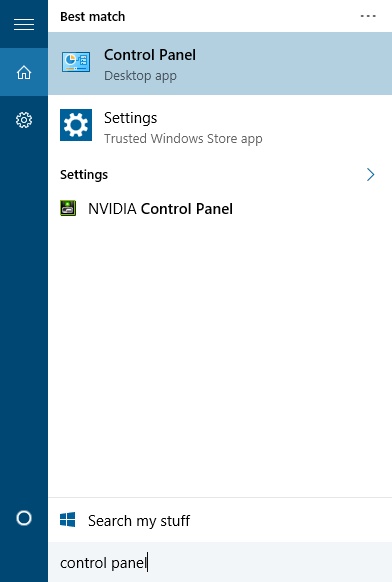
- Gehen Sie dann zu System und wählen Sie Sicherheit> System.
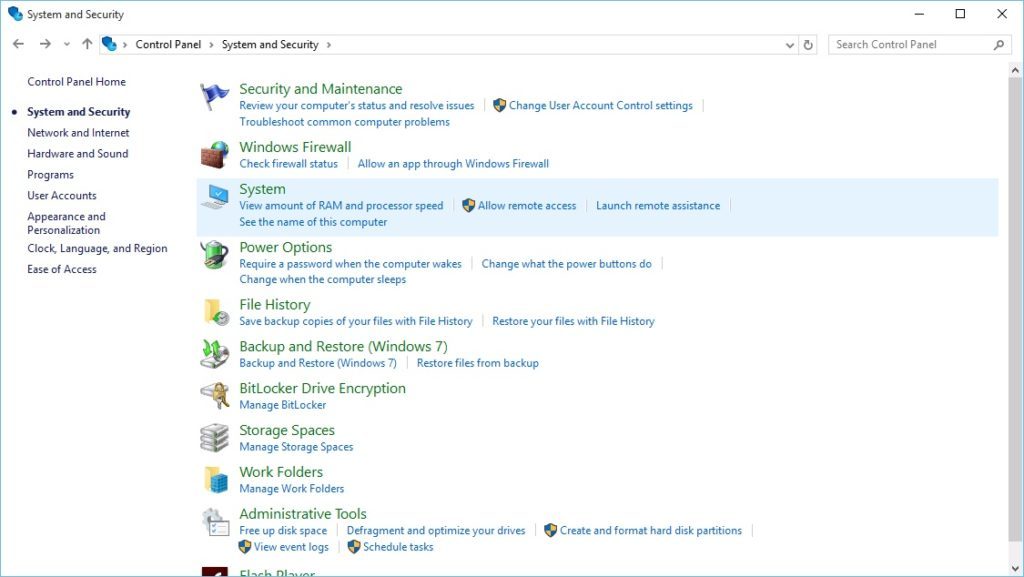
- Und klicken Sie auf Erweiterte Systemeinstellungen.
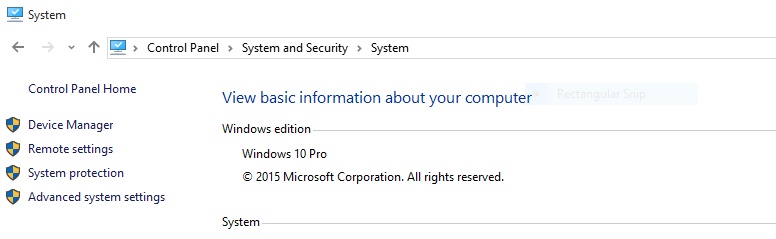
- Suchen Sie auf der Registerkarte Erweitert den Abschnitt Leistung und klicken Sie auf die Schaltfläche
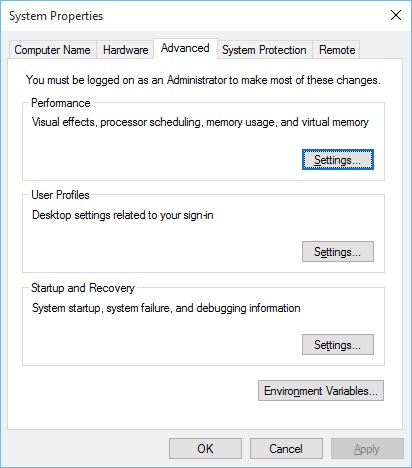
- Wechseln Sie zur Registerkarte Data Execution Prevention.
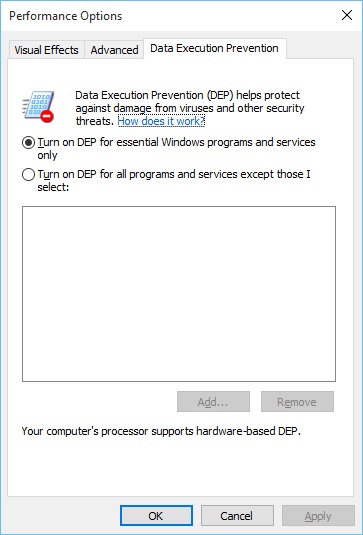
- Wenn DEP für Sie aktiviert ist, klicken Sie auf die Schaltfläche Hinzufügen.
- Suchen Sie dann die EXE-Datei des Programms, das Sie ausführen möchten.
- Klicken Sie nach dem Hinzufügen des Programms zur DEP-Liste auf Übernehmen und auf OK, um die Änderungen zu speichern.
- Und versuchen Sie das Programm erneut auszuführen.
Fix 2 – Deaktivieren Sie die Benutzerkontensteuerung
Einige Benutzer berichten, dass “Ausnahmezugriffsverletzung” auftritt, wenn der Benutzer versucht, Java zu installieren oder wenn er versucht, Java-Applets oder -Anwendungen auszuführen. Um dies zu vermeiden, wird die Benutzerkontensteuerung vorübergehend deaktiviert.
Folgen Sie den Anweisungen, um dies zu tun:
- Öffnen Sie zunächst die Systemsteuerung.
- Gehen Sie dann zu Benutzerkonten> Benutzerkonten und wählen Sie Benutzerkontensteuerungseinstellungen ändern.

- Bewegen Sie den Schieberegler ganz nach unten, bis Nie benachrichtigen angezeigt wird.
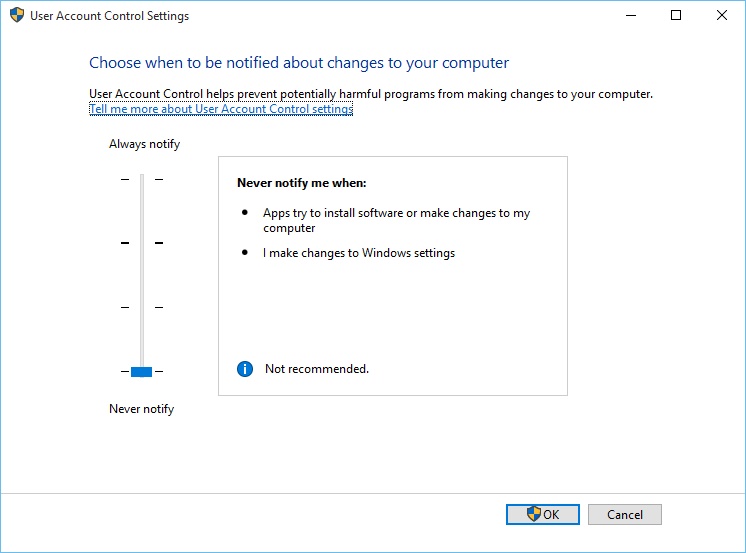
- Klicken Sie nun auf OK, um die Änderungen zu speichern.
- Versuchen Sie, Java zu installieren oder versuchen Sie, Java-Applets auszuführen.
Sie können dieser Lösung auch für andere Software folgen. Wenn Sie festgestellt haben, dass Java problemlos auf Ihrem PC funktioniert, können Sie versuchen, die Benutzerkontensteuerung zu deaktivieren, um dieses Problem zu beheben. Sie können die Benutzerkontensteuerung deaktivieren, während Sie die gewünschte Anwendung ausführen, und dann wieder einschalten.
Lesen Sie auch:
- Top 8 Tricks zu Fixieren Windows 10 BSOD Fehler Netwtw04.sys
- 5 Arbeits Lösungen zu Fixieren Fehlercode 0x8007000d in Windows 10
- 5 Methoden zum Beheben von Windows 10 atikmdag.sys BSOD Fehler
Fix 3 – Erstellen Sie die Datei Options.ini
Wie bereits erwähnt, betrifft dieser Ausnahmezugriffsverletzungsfehler alle Arten von Software, und Videospiele sind ebenfalls nicht ausgenommen. Das von diesem Fehler betroffene Spiel ist Herr der Ringe: Kampf um Mittelerde.
- Führen Sie die folgenden Schritte aus, um die Datei Options.ini zu erstellen:
- Drücken Sie die Windows-Taste + R und geben Sie % appdata% in das Dialogfeld Ausführen ein. Nachdem Sie % appdata% eingegeben haben, drücken Sie die Eingabetaste oder klicken Sie auf OK, um AppData zu öffnen
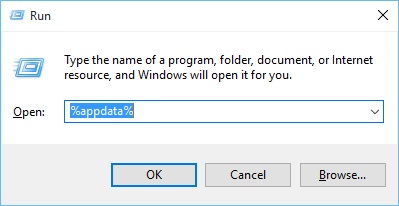
- Suchen Sie im AppData-Ordner nach My Battle for Middle Earth-Dateien
- Falls der Ordner jedoch leer ist, erstellen Sie eine neue ini-Datei.
- Erstellen Sie ein neues Textdokument und fügen Sie die folgenden Zeilen hinzu:
- AudioLOD = Low
- HasSeenLogoMovies = yes
- IdealStaticGameLOD = VeryLow
- Resolution = 800 600
- StaticGameLOD = VeryLow
- TimesInGame = 1
- Und klicken Sie auf Datei> Speichern unter.
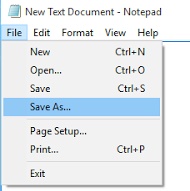
- Wählen Sie im Abschnitt Dateityp die Option Alle Dateien aus, und geben Sie dann im Abschnitt Dateiname die Datei ini ein. Stellen Sie sicher, dass die Datei im Ordner AppData> My Battle for Middle Earth Files gespeichert ist. Klicken Sie auf Speichern.

- Nach dem Speichern der Datei versuchen Sie, das Spiel erneut auszuführen.
Fix 4 – Stellen Sie sicher, dass die Datei ist nicht als Read-Only gesetzt
In einigen Fällen wird der Ausnahmezugriffsverletzungsfehler angezeigt, da die Dateien im schreibgeschützten Modus festgelegt sind. Um die Ausnahmezugriffsverletzung zu beheben, werden die folgenden Schritte geändert:
Folgen Sie dazu den Schritten:
- Suchen Sie die Verknüpfung zu der problematischen Datei, klicken Sie mit der rechten Maustaste darauf und wählen Sie mit der rechten
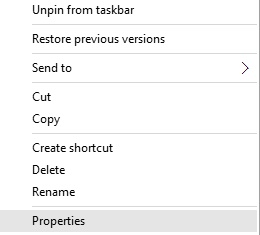
- Navigieren Sie zur Registerkarte Allgemein und suchen Sie die Attribute
- Stellen Sie sicher, dass schreibgeschützt nicht markiert ist.
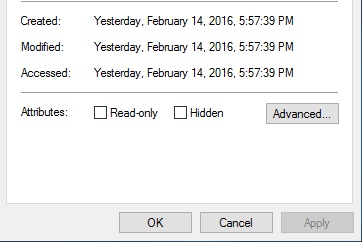
- Wenn es markiert ist, deaktivieren Sie das Kontrollkästchen
- Klicken Sie anschließend auf Übernehmen und auf OK, um die Änderungen zu speichern.
- Führen Sie die Anwendung erneut aus.
Fix 5 – Schließen Sie Ihr Headset wieder an
Der Fehler wurde von Vindictus-Spielern gemeldet. Demnach tritt dieser Fehler mit dem Logitech-Headset g35 auf. Dies ist jedoch nicht darauf beschränkt, sondern könnte auch mit anderen Herstellern zusammenhängen. Dieses Problem kann leicht behoben werden, indem Sie einfach das Headset vom Computer trennen, während das Spiel geladen wird. Nach dem Laden des Spiels stecken Sie es wieder ein.
Fix 6 – Überprüfen Sie auf Hardwareprobleme
Zunächst wird erwähnt, dass der Fehler möglicherweise auf Hardwareprobleme wie den RAM-Speicher zurückzuführen ist. Wenn Sie den Fehler immer noch nicht beheben können, überprüfen Sie, ob der RAM-Speicher ordnungsgemäß funktioniert oder nicht.
Fix 7 – Problematische Software neu installieren
Wenn Sie den EXCEPTION_ACCESS_VIOLATION-Fehler erhalten, während Sie eine bestimmte Anwendung ausführen, wird empfohlen, sie erneut zu installieren.
Folgen Sie dazu den Schritten:
- Drücke Windows-Taste + I> wähle Apps
- Suchen Sie nach der Anwendung, die aufgrund des Fehlers nicht gestartet werden kann. Klicken Sie einmal darauf.
- Wählen Sie nun Deinstallieren.
- Oder öffnen Sie Systemsteuerung> Programme und Funktionen.
- Suchen Sie die App, klicken Sie mit der rechten Maustaste darauf und wählen Sie “Deinstallieren”
Danach installieren Sie die Anwendung erneut, die mit Ihrem Windows 10-Betriebssystem kompatibel ist.
Ich hoffe, dass die angegebenen manuellen Lösungen für Sie funktionieren, um exception_access_violation Windows 10 zu beheben. Wenn Sie jedoch immer noch mit dem Fehler in Windows 10 zu kämpfen haben, können Sie das automatische Reparaturprogramm verwenden, um den Fehler wegen Zugriffsverletzung zu beheben.
Scannen Sie Ihren PC mit Professional Empfohlen Lösung:
Verwenden Sie das Windows Reparatur Werkzeug. Dies ist das beste Tool, mit dem Sie verschiedene PC-Fehler beheben können. Mit Hilfe dieses Tools können Sie verschiedene Probleme wie Einfrieren, Absturz und Optimierung der PC-Geschwindigkeit beheben. Dies ist das beste Tool, um alle Arten von Fehlern, DLL-Fehlern, Windows-Fehlern, Registry-Tool, Anwendungsproblemen und vielem mehr zu beheben. Dies ist das einzigartige Tool, das durch einmaliges Scannen verschiedene Probleme im Zusammenhang mit dem PC erkennt und behebt. Es behebt nur die Fehler, behält aber auch den Überblick über die Ausführung der PC-Hardware und erkennt das Hardwareproblem, damit der Benutzer sie reparieren kann. Es ist einfach zu bedienen.
Fazit:
Die Ausnahme-Zugriffsverletzung ist ein Fehler in der Software, der zu bestimmten Problemen in Ihrem Windows-Betriebssystem führen kann.
Es wird geschätzt, dass Sie nach dem Ausführen der angegebenen Korrekturen den Fehler “Ausnahme-Zugriffsverletzung” in Windows 10 beheben können.
Probieren Sie die angegebenen Korrekturen einzeln aus und prüfen Sie, welche für Sie geeignet ist. Abgesehen von können Sie auch das automatische Reparaturprogramm verwenden, um den Fehler zu beheben.
Aktualisieren Sie das Windows-System trotzdem mit den neuesten Updates, aktualisieren Sie die Gerätetreiber, scannen Sie Ihr System vollständig mit dem guten Antivirenprogramm, löschen Sie die temporären Dateien und entfernen Sie die unerwünschten Programme regelmäßig, um die Windows-Leistung aufrechtzuerhalten und andere zu beheben Probleme.
Wenn Sie Fragen, Vorschläge oder andere Korrekturen haben, teilen Sie uns dies bitte im Kommentarbereich weiter unten mit.
